Як вимкнути налаштування конфіденційності обміну повідомленнями, історії дзвінків, мікрофону та набору тексту в новому оновлення Windows 10: - Люди завжди стурбовані тим, що їх пристрої стають розумнішими за них і крадуть їх інформацію без їх згоди. Зі всією новою версією Windows, Windows 10, це занепокоєння стало лише гучнішим. Windows 10 вже вивчається через дику різноманітність політик конфіденційності. Більшість користувачів не знають того факту, що існує надійний Конфіденційність Сторінка налаштувань для Windows 10, яка дозволяє користувачам встановлювати свої налаштування конфіденційності. Користувачі можуть керувати конфіденційністю налаштування різних розділів, таких як електронна пошта, камера, мікрофон, календар тощо. Ну, чесно кажучи, усі вони трохи старі. Ці функції існують з часу випуску Windows 10. Цікаво, що нового тоді? Ну, дві нові назви названі Повідомлення і Історія дзвінків були випущені корпорацією Майкрософт в її листопадовому оновленні. Читайте далі, щоб дізнатися все про ці дві нові функції, і так, звичайно, давайте також поглянемо на деяких старих.
Дивитися також : – Зупиніть Windows 10 шпигувати за вами
КРОК 1
- Розкладіть меню «Пуск» і натисніть на Налаштування варіант, як показано.
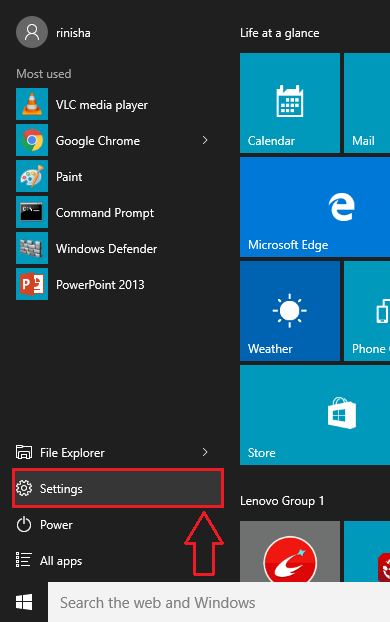
КРОК 2
- Від Налаштування програми, виберіть варіант із назвою Конфіденційність. Це призведе до відкриття нового вікна для Конфіденційність налаштування.
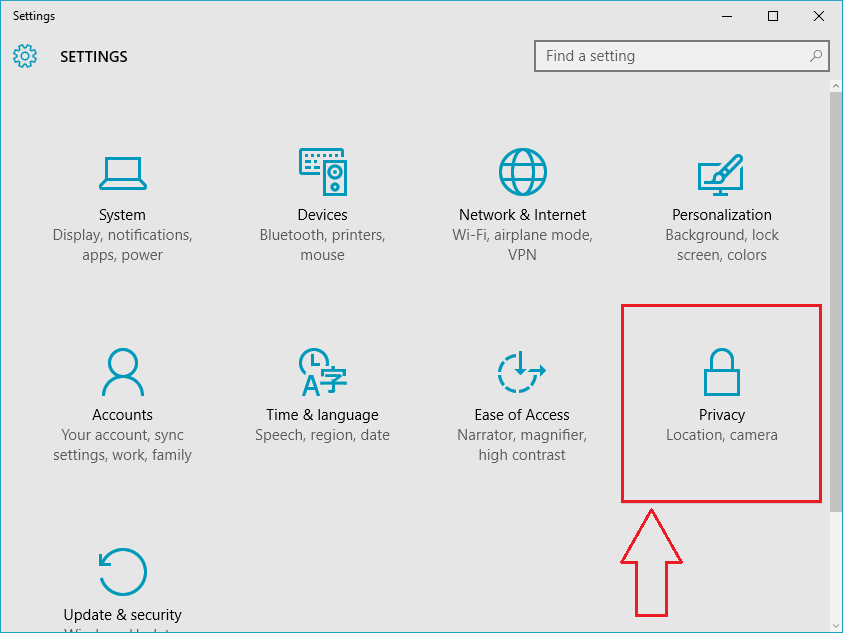
КРОК 3
- Тепер з параметрів, перелічених на лівій панелі вікна, виберіть той, що називається Повідомлення. На правій панелі вікна ви зможете побачити кнопку перемикання із написом Дозвольте програмам читати або надсилати повідомлення. Якщо ви ввімкнете цю кнопку перемикання, це означає, що у вас все в порядку з програмами, встановленими у вашій системі, які читають або надсилають повідомлення. Якщо ви не хочете, щоб це сталося, ви завжди можете вимкнути цю кнопку перемикання.
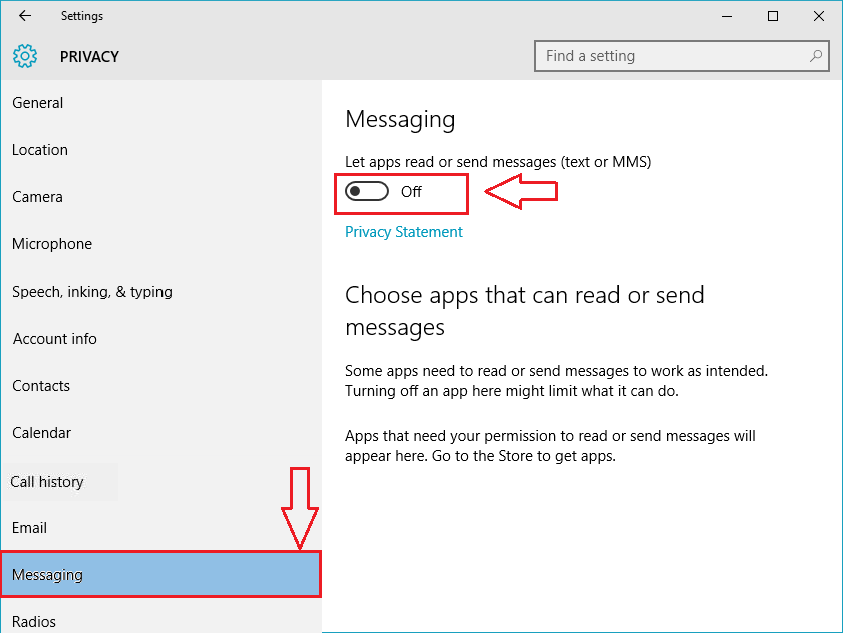
КРОК 4
- Як наступний, натисніть на названий варіант Історія дзвінків з лівої панелі вікна. Знову ж таки, якщо ви заглянете в праву панель вікна, ви побачите кнопку перемикання, на якій написано Дозволити програмам отримувати доступ до моєї історії дзвінків. Поверніть перемикач УВІМК або ВИМК відповідно до ваших уподобань.
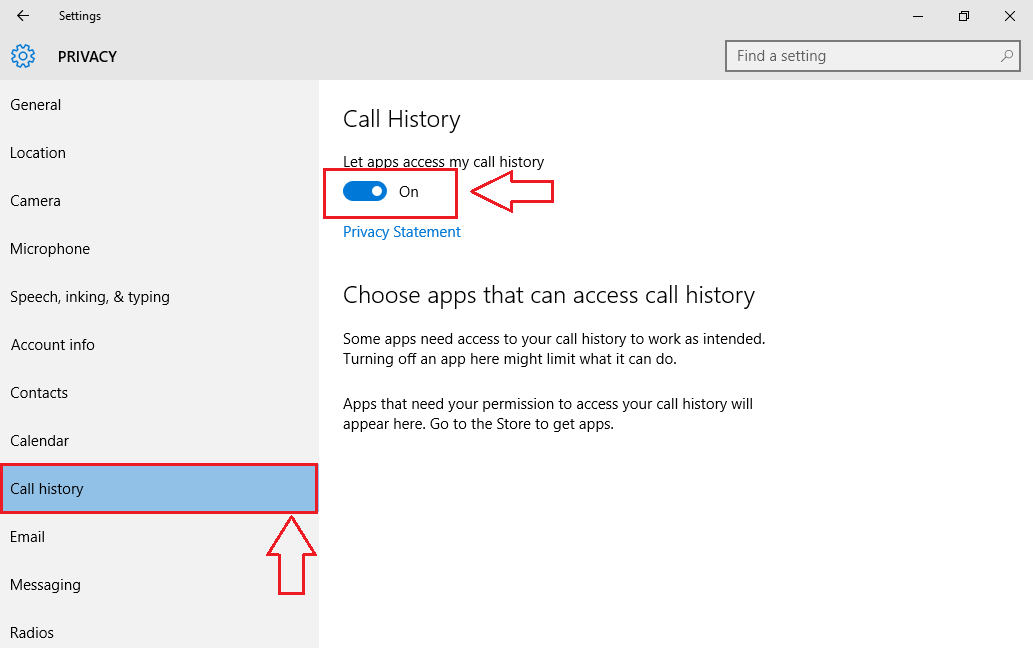
КРОК 5
- Тепер давайте встановимо Мікрофон уподобання. Для цього натисніть на Мікрофон з лівої панелі вікна. На правій панелі вікна поверніть перемикач із написом Дозвольте програмам використовувати мій мікрофон, Увімкнути або Вимкнути за вашим вибором. Крім того, ви можете спеціально заборонити програмі використовувати мікрофон, вимкнувши перемикач для цієї програми.
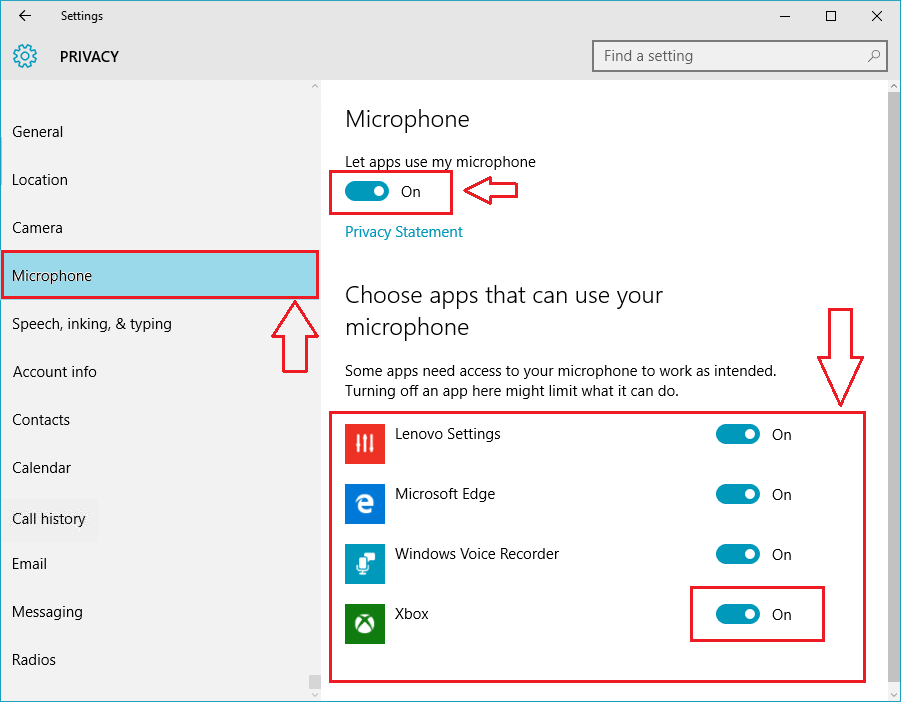
КРОК 6
- Далі натисніть на названий варіант Мовлення та друк з лівої панелі. Тепер перейдіть до правої панелі. Натисніть на перестати знайомитися зі мною кнопку, якщо ви хочете очистити всю інформацію, яку ваш пристрій знає про вас, і вимкнути Cortana.
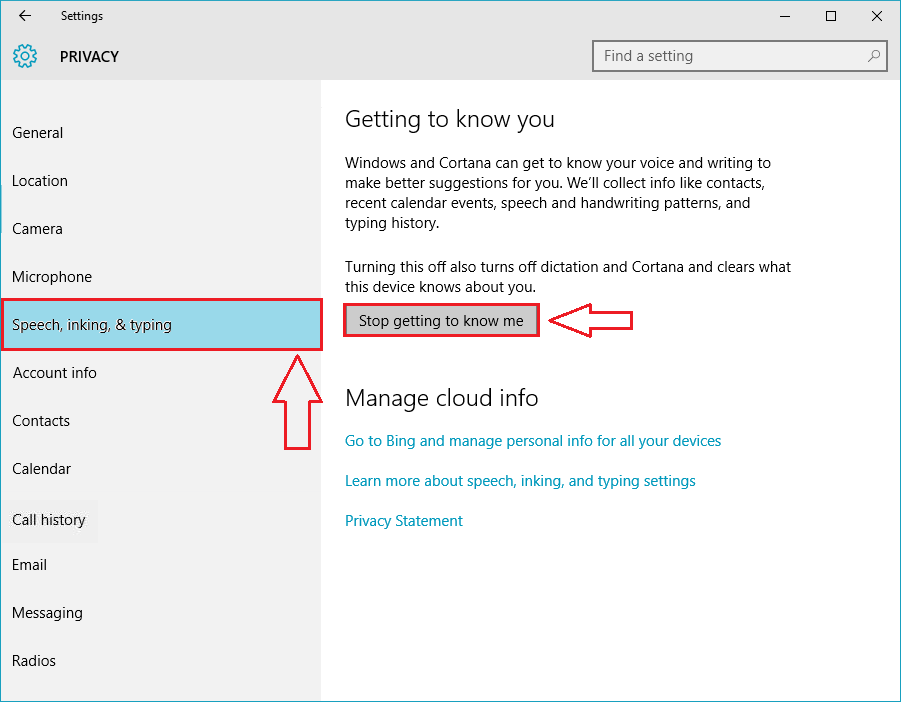
КРОК 7
- Відкриється нове вікно із запитом на підтвердження. Натисніть на Вимкнути кнопку.
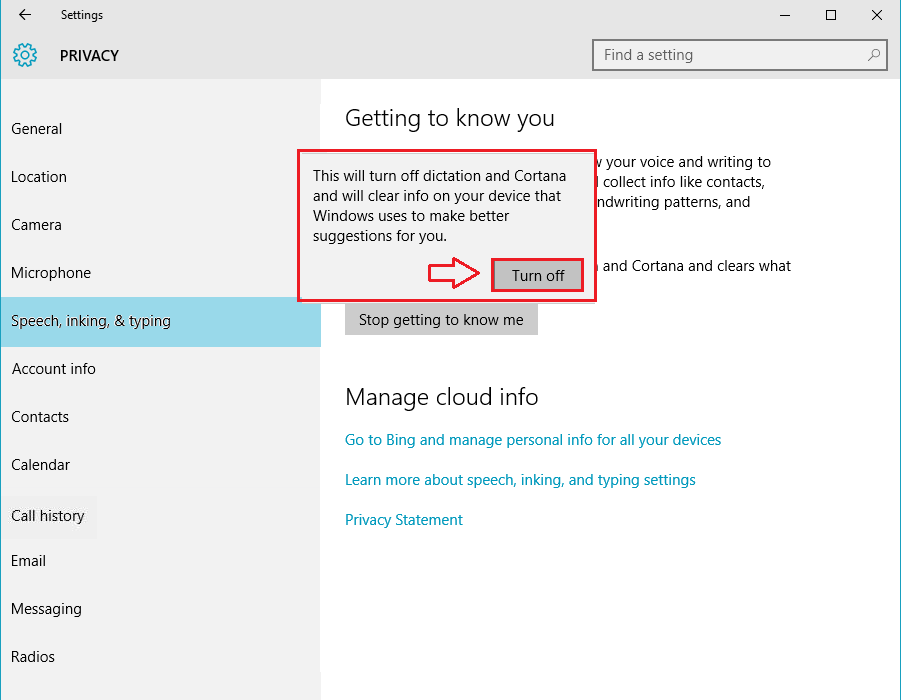
КРОК 8
- як наступний, натисніть на Контакти з лівої панелі вікна. Як зазвичай, ви можете заборонити / дозволити пристрою доступ до ваших контактів, вимкнувши / увімкнувши пов'язану з ним кнопку перемикання.
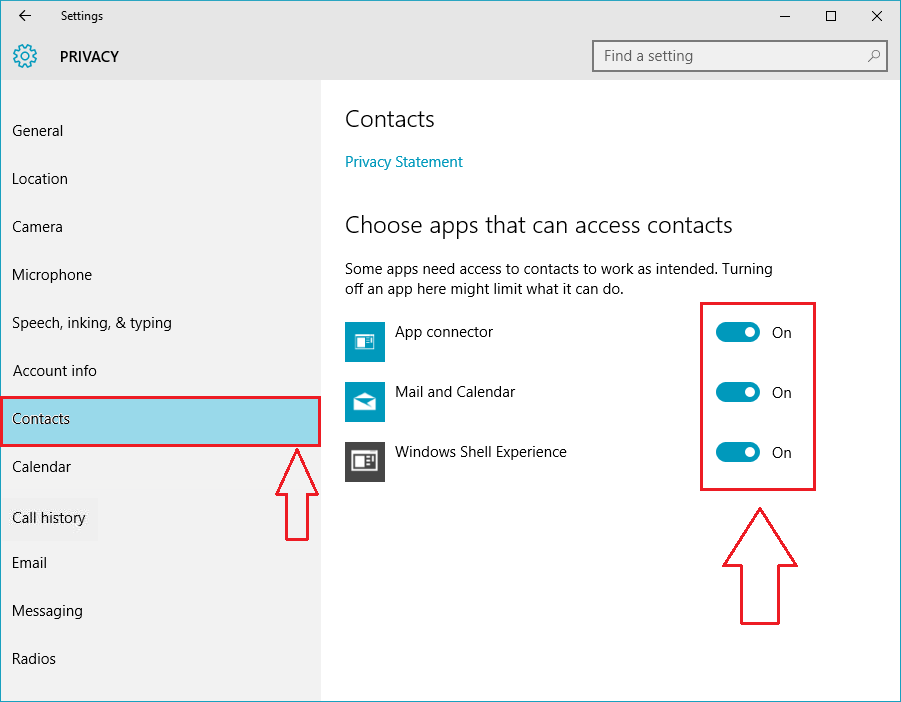
Це воно. Ви можете повторити ті самі дії з будь-яким із параметрів, перелічених на лівій панелі Конфіденційність вікно. Тепер ви можете розслабитися і розслабитися, оскільки Windows 10 не збирається забрати будь-яку вашу інформацію без вашого відома. Сподіваюся, вам стаття стала корисною.

![Наразі ви не маєте дозволу на доступ до цієї папки [Виправлення]](/f/498c5988c21790d22e6e99068269de91.png?width=300&height=460)
![Загальна кількість ідентифікованих установок Windows: 0 [Значення та виправлення]](/f/3967eb18e5972442989c9539354fe5e3.png?width=300&height=460)